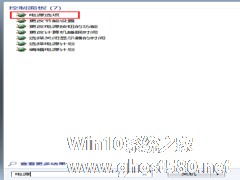-
Win7如何设置一键重启或关闭休眠模式
- 时间:2024-11-15 07:40:21
大家好,今天Win10系统之家小编给大家分享「Win7如何设置一键重启或关闭休眠模式」的知识,如果能碰巧解决你现在面临的问题,记得收藏本站或分享给你的好友们哟~,现在开始吧!
Win7系统的休眠模式非常好用,相信大家也都知道,它可以在不关机的情况下保留用户当前状态,进入休眠,想要继续工作时可以快速启动。比起关机开机可是节省了不少时间。不过每次打开休眠总是要进行一连串的操作,有没有什么方法可以创建一键重启或关闭休眠模式呢?当然有,下面的方法就是为大家而准备的小技巧。
推荐:最新Win7系统
一、在Win7系统桌面上,点击任务栏处的开始按钮,从开始菜单中点击进入“所有程序”-“附件”,然后右键单击“记事本”,选择以管理员身份运行。
二、在Win7打开的记事本窗口中,输入相应的命令即可执行。比如,你要关闭休眠功能,就输入@powercfg-h off命令。如果你要重新启动休眠功能,那么就输入@powercfg-h on。操作如下图所示。

三、接着将刚创建好的记事本,在菜单中点击“文件”-“另存为”,将文件另存为.bat文件。记得两个命令要单独在记事本中输入,然后分别命名为“关闭休眠”和“开启休眠”。若是要关闭或是开启休眠模式,那么就双击已经创建好的文件就行了。
这样我们就做成了两个好用的记事本命令图标,放在桌面上,想要重启休眠或者关闭休眠,只要轻轻双击文件即可。让休眠的功能变得更加的方便快捷,有需要的朋友们,赶紧试着操作起来吧。
以上就是关于「Win7如何设置一键重启或关闭休眠模式」的全部内容,本文讲解到这里啦,希望对大家有所帮助。如果你还想了解更多这方面的信息,记得收藏关注本站~
『Win10系统之家wwW.gHost580.net①独家②使用!』
相关文章
-

Win7系统的休眠模式非常好用,相信大家也都知道,它可以在不关机的情况下保留用户当前状态,进入休眠,想要继续工作时可以快速启动。比起关机开机可是节省了不少时间。不过每次打开休眠总是要进行一连串的操作,有没有什么方法可以创建一键重启或关闭休眠模式呢?当然有,下面的方法就是为大家而准备的小技巧。
推荐:最新Win7系统
一、在Win7系统桌面上,点击任务栏处的开始... -

我们通常在使用Win7时,都是通过双击来打开文件夹的,不过对于一些比较懒的用户来说,这种打开方式太麻烦了,能不能单击打开文件夹呢?其实是可以的,下面就是具体的设置方法啦。
推荐:最新Win7下载
设置方法:
1、首先双击打开计算机,然后点击左上角的“组织”按钮,在菜单中选择“文件夹和搜索选项”;
2、然后在打开的界面中,在“打开项目的方... -
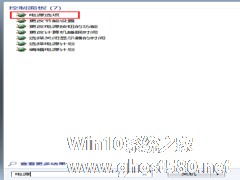
Win7系统帮助用户节电的方式是休眠,系统会将当前处于运行状态的数据保存在硬盘中,整机将完全停止供电,但这也不会影响对电脑的操作,对笔记本来说是更是必不可少的。不过有用户表示自己的Win7系统电脑经常性的,休眠后会自动重启,那么如果遇到这样的情况改如何解决呢?
我们需要进行以下几步设置:
1、打开开始菜单,搜索中输入“电源选项”,然后进入电源管里(也可以从控制... -

用户都知道电脑长时间不使用就会进入休眠模式以节约电量。但是有时用户会不小心碰到键盘或鼠标就会唤醒电脑。下面小编就教大家介绍当Win7系统在休眠模式中取消键盘或鼠标唤醒的教程。
1、在键盘上直接点击Win+R组合键,在运行框里面输入devmgmt.msc字符然后就单击确定,这时候设备管理器就打开了;
2、找到里面的鼠标、键盘以及其它的指针设备,在下方逐一的左键双...